5 วิธีในการรีเซ็ตรหัสผ่าน iCloud อย่างปลอดภัยและประสบความสำเร็จ
เราได้ตั้งรหัสผ่านไว้มากมายสำหรับซอฟต์แวร์จำนวนมาก หากคุณลืมรหัสผ่าน iCloud บทความนี้จะแนะนำ 5 วิธีในการตั้งค่ารหัสผ่าน การกู้คืนรหัสผ่าน iCloud.
เราทราบดีว่าคุณอาจพบกับสถานการณ์ที่ไม่คาดคิด เช่น ไม่มีหมายเลขโทรศัพท์หรืออุปกรณ์ที่ลงชื่อเข้าใช้บัญชี iCloud ของคุณ ไม่ต้องกังวล เรามีวิธีแก้ปัญหาสำหรับทุกสถานการณ์
วิธีแรกเป็นวิธีการที่ชาญฉลาดแต่ปลอดภัยซึ่งอาจช่วยแก้ปัญหาของคุณได้ ส่วนอีกสี่วิธีที่เหลือจะพยายามช่วยคุณแก้ไขปัญหาอย่างเป็นทางการ
บันทึก: รหัสผ่าน iCloud และ Apple ID ของคุณเหมือนกันหรือไม่ ใช่ ทั้งสองรหัสควรเหมือนกัน เพราะหากคุณรีเซ็ตรหัสผ่าน Apple ID รหัสผ่าน iCloud ของคุณจะเปลี่ยนเป็นรหัสผ่านนั้นโดยอัตโนมัติ หากรหัสต่างกัน อาจบ่งบอกว่าคุณมี Apple ID สองรหัส นอกจากนี้ Apple ID หนึ่งรหัสสามารถตั้งค่าอีเมลและหมายเลขโทรศัพท์ที่แตกต่างกันได้
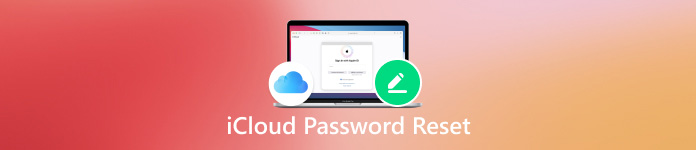
ในบทความนี้:
ส่วนที่ 1. ข้ามการล็อกการเปิดใช้งาน iCloud โดยไม่ต้องใช้หมายเลขโทรศัพท์
ดังที่อธิบายไว้ก่อนหน้านี้ คุณอาจมี Apple ID สองบัญชี ในกรณีนี้ การรีเซ็ตรหัสผ่านเข้าสู่ระบบ iCloud เป็นเรื่องยุ่งยาก เพราะคุณไม่ทราบว่า Apple ID อีกบัญชีคืออะไร หากต้องการแก้ปัญหานี้ คุณสามารถดาวน์โหลด iMyPass iPassBye ลงในคอมพิวเตอร์ Windows หรือ Mac ของคุณ และรีเซ็ตรหัสผ่านของคุณ
imyPass iPassBye ข้ามการล็อกการเปิดใช้งานเพื่อให้คุณสามารถเข้าถึง iPhone ของคุณได้อีกครั้งหากคุณลืมรหัสผ่าน โปรแกรมนี้ปลดล็อกรหัสผ่าน iCloud ของคุณโดยไม่ต้องใช้หมายเลขโทรศัพท์หรืออีเมล รองรับระบบ iOS ทุกเวอร์ชันและปลอดภัย 100%

ดาวน์โหลดมากกว่า 4,000,000+ ครั้ง
หลีกเลี่ยงการล็อคการเปิดใช้งาน iCloud โดยไม่ต้องใช้รหัสผ่าน
ใช้เวลาเพียงไม่กี่คลิกเท่านั้นในกระบวนการทั้งหมด เป็นมิตรต่อผู้ใช้อย่างยิ่ง
ปลอดภัย เรียบง่าย ชาญฉลาด และมีประโยชน์
รองรับระบบ iOS ทั้งหมด รวมถึง iOS 18 เวอร์ชันล่าสุด
มาดูวิธีการหลีกเลี่ยงการล็อคการเปิดใช้งาน iCloud ด้วย imyPass iPassBye กันดีกว่า
เชื่อมต่ออุปกรณ์
ติดตั้งและเปิดโปรแกรมบนคอมพิวเตอร์ เชื่อมต่ออุปกรณ์ของคุณกับคอมพิวเตอร์ หากอุปกรณ์ของคุณถามว่าจะเชื่อถือคอมพิวเตอร์หรือไม่ ให้แตะที่ เชื่อมั่น.

ยืนยัน
อ่านข้อควรระวังแล้วคลิกปุ่ม เริ่ม ปุ่มเพื่อยืนยัน

เตรียม iPhone ของคุณ
คลิก บทช่วยสอนการแหกคุก iOS บนหน้าจอนี้ ให้ทำตามบทช่วยสอนเพื่อเตรียมอุปกรณ์ของคุณ จากนั้นคลิก ต่อไป ปุ่ม.

เริ่มกระบวนการ
หากขั้นตอนที่ 3 เสร็จเรียบร้อยแล้ว ให้คลิก เริ่มการบายพาสการเปิดใช้งาน และรอจนกว่ากระบวนการจะเสร็จสิ้น

ส่วนที่ 2. รีเซ็ตรหัสผ่านสำหรับ iCloud บนอุปกรณ์ที่เชื่อถือได้ (2 วิธี)
ฉันจะค้นหารหัสผ่าน iCloud ของ Apple ได้อย่างไร เมื่อคุณลงชื่อเข้าใช้ในอุปกรณ์ที่มีการตรวจสอบสิทธิ์สองขั้นตอนแล้ว อุปกรณ์นั้นจะได้รับความไว้วางใจ ดังนั้นการรีเซ็ตรหัสผ่าน Apple ID จะเข้าถึงได้ง่ายขึ้นบนอุปกรณ์ที่เชื่อถือได้ ในที่นี้ เราจะแนะนำวิธีรีเซ็ตรหัสผ่าน iCloud บน iPhone และ Mac
รีเซ็ตรหัสผ่าน iCloud บน iPhone
เปลี่ยนรหัสผ่าน Apple ID บน iPhone ของคุณ และรหัสผ่าน iCloud จะถูกซิงค์โดยอัตโนมัติ
เปิด การตั้งค่า แอพบน iPhone ของคุณ
แตะที่ชื่ออุปกรณ์ iPhone ของคุณ เลือก การลงชื่อเข้าใช้และความปลอดภัยและแตะ เปลี่ยนรหัสผ่าน.
ป้อนรหัสผ่าน iPhone ของคุณ ป้อนรหัสผ่านใหม่สองครั้งเพื่อรีเซ็ตรหัสผ่าน
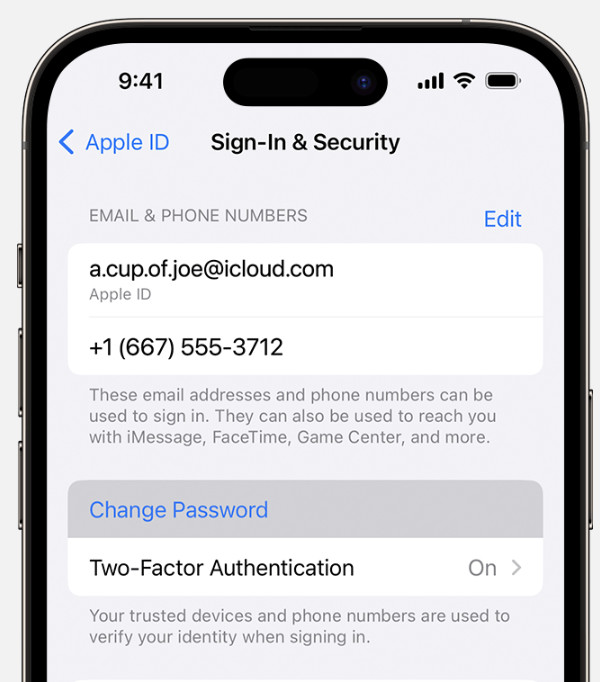
เคล็ดลับ: การป้อนรหัสผ่าน iPhone ของคุณเป็นการยืนยันตัวตนของคุณ ดังนั้นอย่า ลืมรหัสผ่าน iPhone ของคุณ.
รีเซ็ตรหัสผ่าน iCloud บน Mac
การรีเซ็ตรหัสผ่านอีเมล iCloud บน Mac จะคล้ายกับการรีเซ็ตรหัสผ่านบน iPhone ทั้งสองวิธีต้องให้คุณเข้าไปที่การตั้งค่าบัญชี Apple
คลิกปุ่มเมนู Apple และเลือก การตั้งค่าระบบ. เลือกชื่อของคุณ
เลือก การลงชื่อเข้าใช้และความปลอดภัย และคลิก เปลี่ยนรหัสผ่าน.
นอกจากนี้ คุณต้องป้อนรหัสผ่าน Mac ของคุณก่อนจึงจะรีเซ็ตรหัสผ่าน Apple ได้
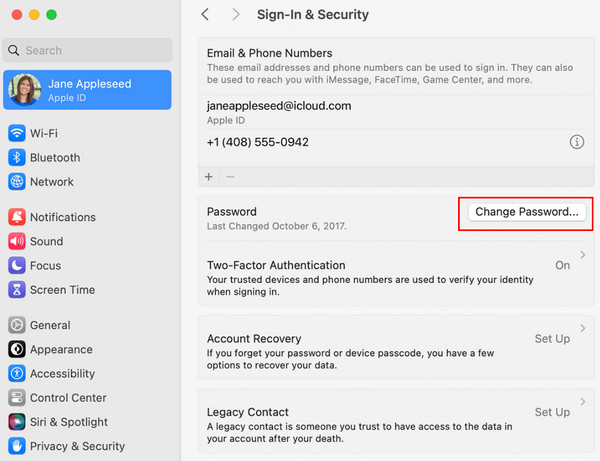
ส่วนที่ 3 วิธีการรีเซ็ตรหัสผ่าน iCloud ด้วยอุปกรณ์อื่น (2 วิธี)
หากคุณไม่มีอุปกรณ์ที่เชื่อถือได้และต้องการรีเซ็ตรหัสผ่าน iCloud ด้วยอีเมลหรือหมายเลขโทรศัพท์ ฝ่ายสนับสนุนของ Apple ยังเสนอวิธีให้คุณสองวิธี หลังจากรีเซ็ตแล้ว คุณสามารถเข้าสู่ระบบในอุปกรณ์ใหม่ได้ ต่อไป เราจะแสดงวิธีรีเซ็ตรหัสผ่าน iCloud ด้วย iforgot Apple com และ iPhone ที่ไม่น่าเชื่อถือ
รีเซ็ตรหัสผ่าน iCloud ด้วย iforgot Apple Com
ตามที่เจ้าหน้าที่ฝ่ายสนับสนุนของ Apple กล่าวไว้ หากคุณ ลืมรหัสผ่าน iCloud ของคุณการจะรีเซ็ต Apple เป็นวิธีที่เร็วที่สุดไม่ว่าหมายเลขโทรศัพท์หรืออีเมลของคุณจะสามารถรับรหัสได้หรือไม่ก็ตาม
ไปที่ iforgot Apple แล้วป้อนหมายเลขโทรศัพท์หรืออีเมลของคุณ คลิก ดำเนินการต่อ.
มีสองวิธีในการค้นหารหัสผ่าน Apple ID ของคุณ เลือกระหว่างการรับรหัสหรือการตอบคำถามด้านความปลอดภัย แล้วคลิก ดำเนินการต่อ.
คุณสามารถรีเซ็ตรหัสผ่านของคุณได้หลังจากตอบคำถามหรือป้อนรหัสที่ส่งไปยังหมายเลขโทรศัพท์หรืออีเมลของคุณ ป้อนรหัสผ่านใหม่ของคุณสองครั้ง คลิก รีเซ็ตรหัสผ่าน.
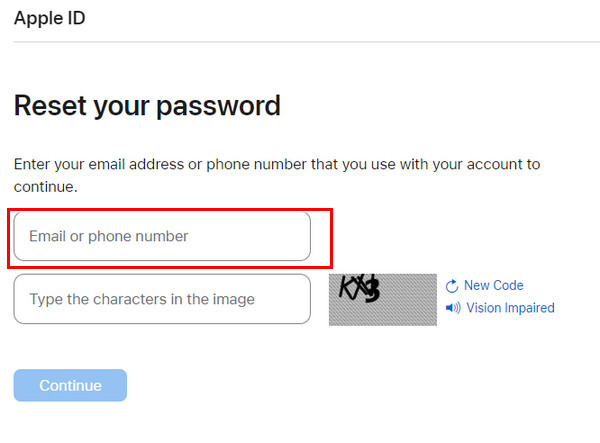
รีเซ็ตรหัสผ่าน iCloud บน iPhone ที่ไม่น่าเชื่อถือ
หากต้องการเตรียม iPhone เครื่องนี้ คุณต้องดาวน์โหลดแอป Apple Support จาก App Store คุณไม่จำเป็นต้องกังวลเรื่องความเป็นส่วนตัวของคุณเนื่องจาก Apple จะไม่บันทึกข้อมูลใดๆ ของคุณลงในอุปกรณ์
เปิดแอป Apple Support และไปที่ เครื่องมือสนับสนุน- แตะที่ รีเซ็ตรหัสผ่าน และเลือก Apple ID อื่น.
ป้อน Apple ID หมายเลขโทรศัพท์ หรือที่อยู่อีเมลของคุณ แตะถัดไป
ตอนนี้คุณสามารถรีเซ็ตรหัสผ่านของคุณได้
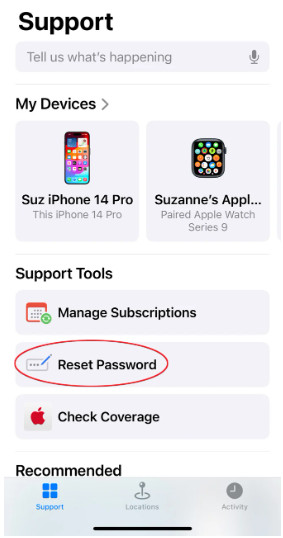
บทสรุป
รีเซ็ตรหัสผ่าน iCloud เป็นปัญหาทั่วไปสำหรับผู้ใช้ Apple เนื่องจาก Apple ให้ความสำคัญกับความเป็นส่วนตัวและความปลอดภัยของบัญชีของผู้ใช้ ซึ่งจะทำให้รู้สึกรำคาญหากคุณลืมรหัสผ่าน Apple ของคุณ
บทความนี้จะแนะนำ 5 วิธีในการรีเซ็ตรหัสผ่าน iCloud หากคุณไม่มีหมายเลขโทรศัพท์หรือที่อยู่อีเมล imyPass iPassBye เป็นวิธีแก้ปัญหาของคุณ หากคุณต้องการรีเซ็ตรหัสผ่าน iCloud ด้วยอุปกรณ์อื่น โปรดดาวน์โหลดแอป Apple Support หรือไปที่เว็บไซต์ iforgot
หวังว่าบทความนี้จะช่วยแก้ปัญหาของคุณได้ คุณทราบวิธีอื่นในการรีเซ็ตรหัสผ่าน iCloud หรือไม่? แบ่งปันกับผู้อ่านคนอื่นๆ และพูดคุยเกี่ยวกับประสบการณ์ของคุณด้านล่าง
โซลูชั่นสุดฮอต
-
ปลดล็อก iOS
- รีวิวบริการปลดล็อค iCloud ฟรี
- บายพาสการเปิดใช้งาน iCloud ด้วย IMEI
- ลบ Mosyle MDM ออกจาก iPhone และ iPad
- ลบ support.apple.com/iphone/passcode
- ตรวจสอบ Checkra1n iCloud Bypass
- บายพาสรหัสผ่านล็อคหน้าจอ iPhone
- วิธีการเจลเบรคไอโฟน
- ปลดล็อค iPhone โดยไม่ต้องใช้คอมพิวเตอร์
- บายพาส iPhone ล็อคอยู่กับเจ้าของ
- รีเซ็ต iPhone เป็นค่าเริ่มต้นจากโรงงานโดยไม่มีรหัสผ่าน Apple ID
-
เคล็ดลับ iOS
-
ปลดล็อค Android
-
รหัสผ่าน Windows

